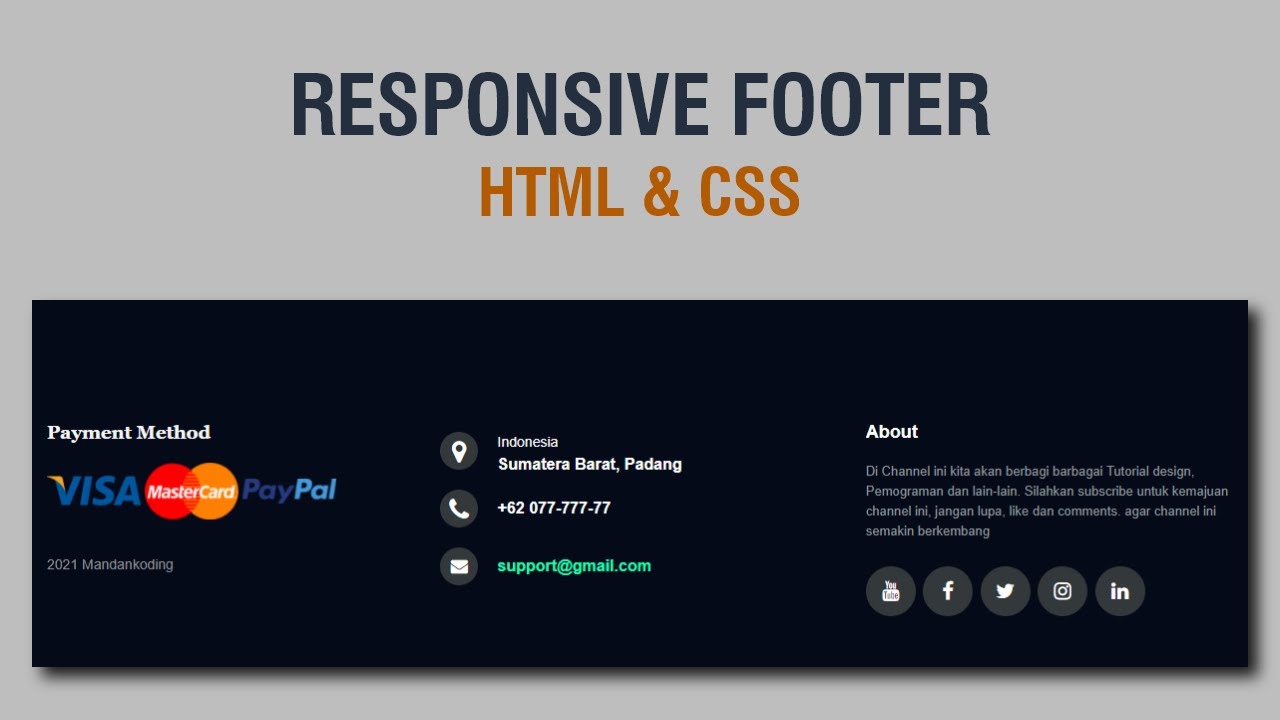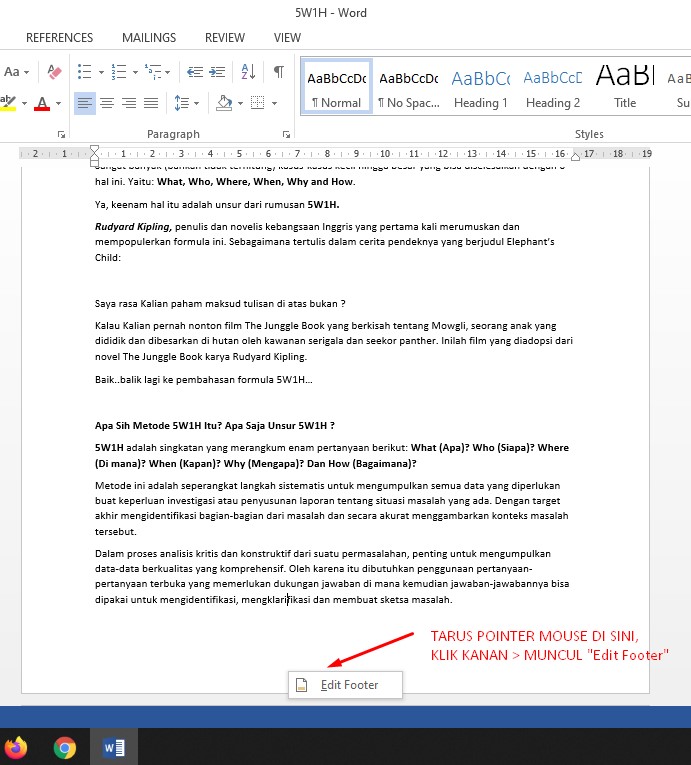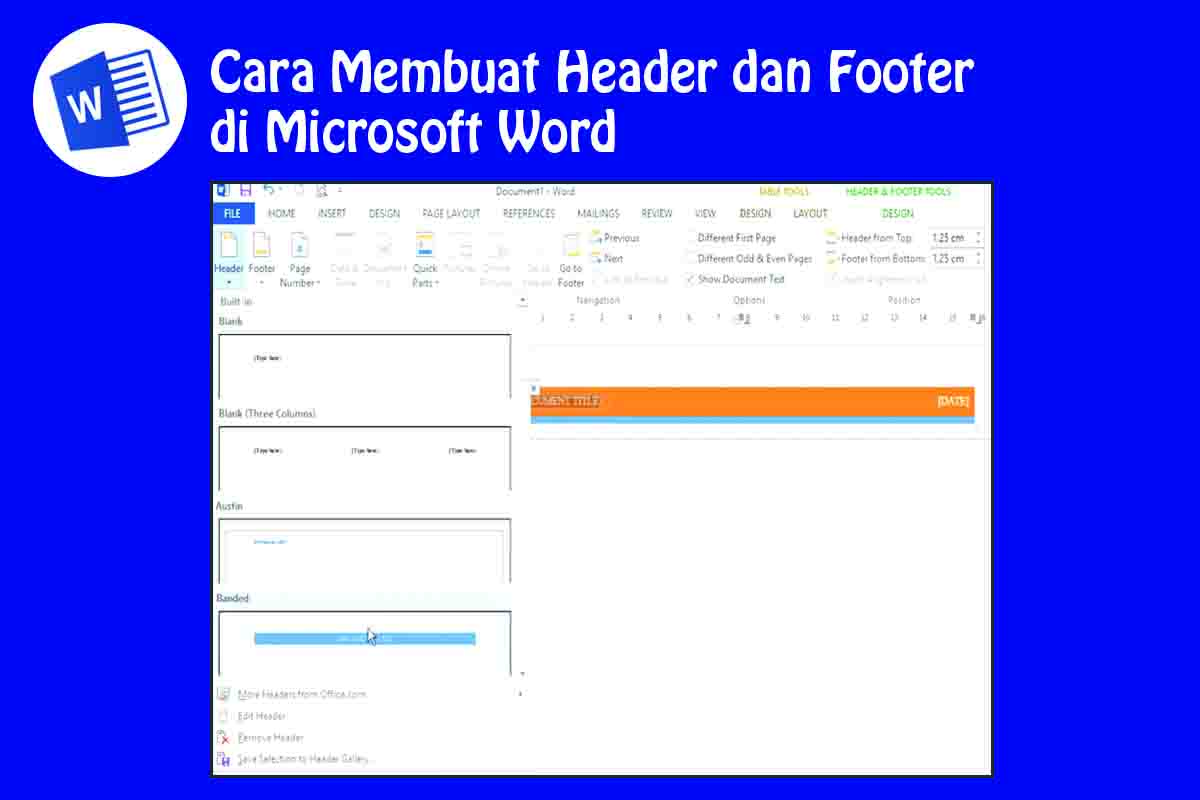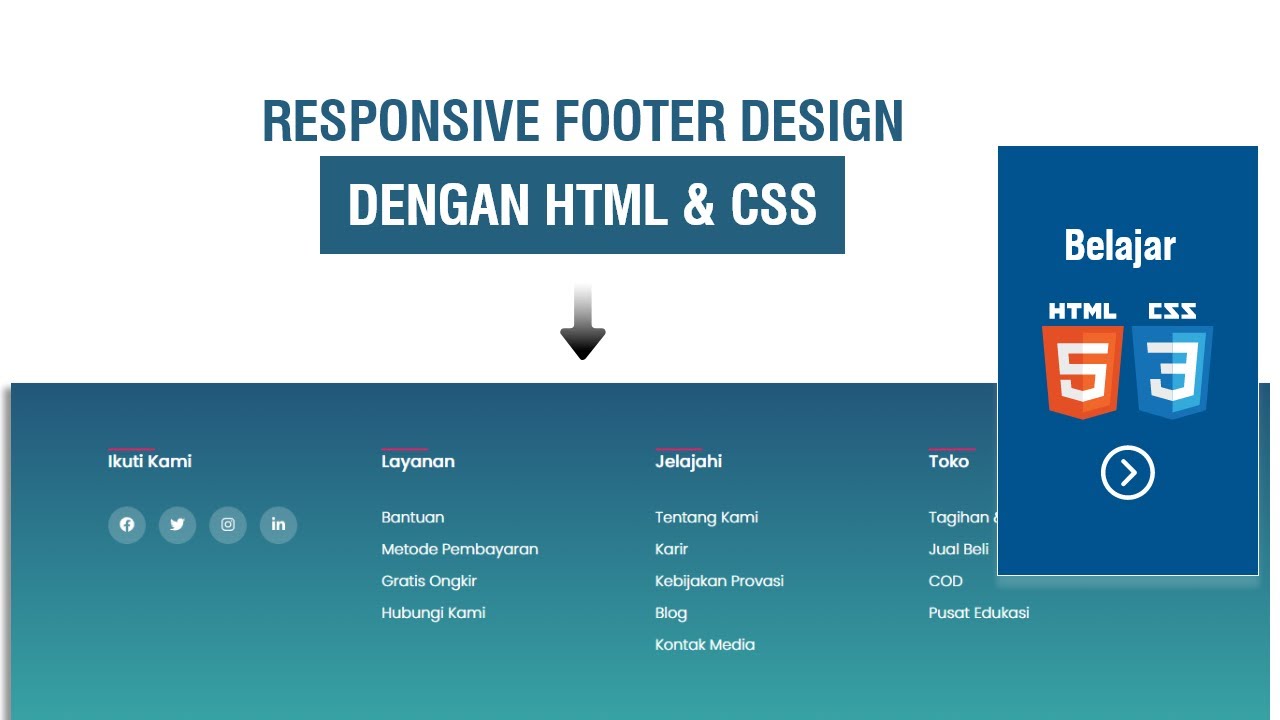Rahsia Mencipta Dua Footer Berbeza dalam Dokumen Word Anda
Pernahkah anda perlu menyediakan dokumen Word dengan dua jenis footer yang berbeza? Mungkin anda ingin meletakkan nombor halaman pada satu bahagian dan maklumat hak cipta pada bahagian lain. Atau mungkin anda perlu menyertakan maklumat berbeza pada footer untuk bahagian ganjil dan genap dokumen. Walaupun Word tidak menawarkan pilihan langsung untuk "dua footer," terdapat beberapa cara kreatif untuk mencapai hasil yang diinginkan.
Mencipta dua footer berbeza dalam dokumen Word mungkin kelihatan rumit pada mulanya, tetapi sebenarnya ia lebih mudah daripada yang anda sangkakan. Artikel ini akan membimbing anda melalui beberapa teknik yang boleh anda gunakan untuk mencapai matlamat ini. Sama ada anda seorang pelajar yang sedang menyiapkan tugasan, seorang profesional yang sedang mereka bentuk laporan, atau hanya ingin meningkatkan kemahiran Word anda, panduan ini sesuai untuk anda.
Salah satu sebab utama mengapa seseorang ingin mencipta dua footer berbeza dalam dokumen Word adalah untuk membezakan bahagian-bahagian dalam dokumen tersebut. Contohnya, dalam tesis atau disertasi, mungkin terdapat keperluan untuk menggunakan format penomboran halaman Roman untuk bahagian awal (abstrak, isi kandungan) dan nombor Arab untuk bahagian utama teks. Begitu juga, dalam laporan perniagaan yang panjang, maklumat footer untuk bahagian pengenalan mungkin berbeza daripada bahagian kesimpulan.
Masalah utama yang sering dihadapi pengguna apabila cuba mencipta dua footer berbeza ialah Word cenderung untuk menerapkan perubahan footer pada keseluruhan dokumen. Ini kerana Word secara lalai menganggap dokumen sebagai satu bahagian yang berterusan. Untuk mengatasi masalah ini, kita perlu membahagikan dokumen kepada beberapa bahagian dan kemudian memformat footer untuk setiap bahagian secara berasingan.
Salah satu cara untuk mencipta dua footer berbeza ialah dengan memanfaatkan ciri "Section Break" dalam Word. Dengan membahagikan dokumen anda kepada beberapa bahagian, anda boleh menetapkan footer yang unik untuk setiap bahagian. Sebagai contoh, anda boleh membuat satu bahagian untuk halaman tajuk dan satu lagi bahagian untuk kandungan utama dokumen. Kemudian, anda boleh menambah footer yang berbeza untuk setiap bahagian, seperti nombor halaman pada footer bahagian kandungan dan maklumat hak cipta pada footer halaman tajuk.
Selain "Section Break," anda juga boleh menggunakan ciri "Header & Footer Tools" untuk mengedit footer setiap bahagian secara berasingan. Alat ini membolehkan anda memasukkan teks, gambar, nombor halaman dan elemen lain ke dalam footer anda. Anda juga boleh memformat rupa footer, seperti jenis fon, saiz fon, dan penjajaran.
Dengan memahami cara menggunakan "Section Break" dan "Header & Footer Tools" dengan berkesan, anda boleh mencipta dokumen Word yang digilap dengan dua footer berbeza yang memenuhi keperluan khusus anda. Ini bukan sahaja akan meningkatkan penampilan dokumen anda, tetapi juga menjadikannya lebih teratur dan mudah dinavigasi.
Kuasa poster mesej bergambar di persada bahasa melayu
Lembar kerja menghitung anak tk merangsang minda si kecil dengan gembira
Semakan sspn i penyata